Как создать точку восстановления системы вручную в Windows.

Иногда при установке нового приложения, игры, обновления программного обеспечения может случится непредвиденное. система начнёт выдавать ошибки, Есть не так много вещей, которые вы сможете сделать, кроме как восстановить систему, с помощью консоли восстановления для устранения неполадок или, наконец, придётся переустановить Windows.
Восстановление системы является полезным инструментом. Она может отменить любые системные изменения, которые были сделаны во время установки нового приложения. Восстановление системы никак не отразится на ваших файлах. Таким образом, все данные на вашем ПК будут доступны после восстановления системы.
Хотя большинство приложений автоматически создает точки восстановления системы во время установки, вы также можете создать его вручную. Вот шаги, чтобы создать точку восстановления системы вручную в ПК под управлением Windows.
Шаг 1. Нажмите на значок Пуск Меню и введите Восстановление системы в окно поиска. Нажмите на результат поиска.
Шаг 2. Нажмите на кнопку «Защита системы», чтобы создать новую точку восстановления системы, как показано на рисунке ниже.
Шаг 3. На вкладке Свойства системы нажмите на кнопку Восстановление системы.
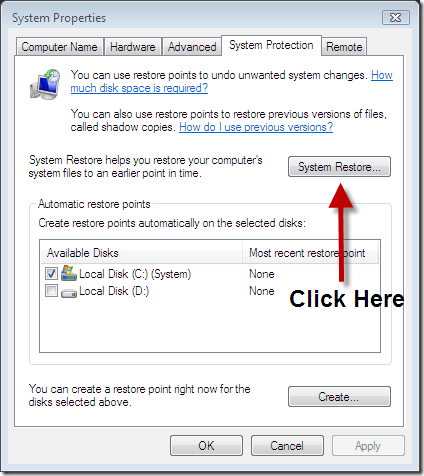
Шаг 4. Теперь нужно дать имя новой точки восстановления и нажмите кнопку Создать.
Шаг 6. Вы получите окно состояния на вашем компьютере. в сл. оккне — точка восстановления успешно создана.
Теперь вы можете проверить вновь созданную точку восстановления системы. Повторите шаг 1> Открыть восстановление системы> Нажмите кнопку Далее, и вы получите Дата, время и описание новой точки восстановления системы.
Метки: точка восстановления системы
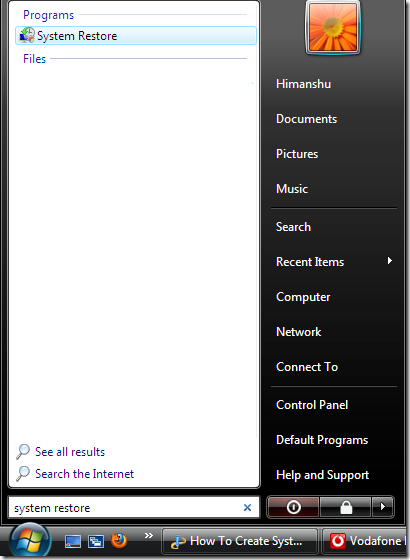
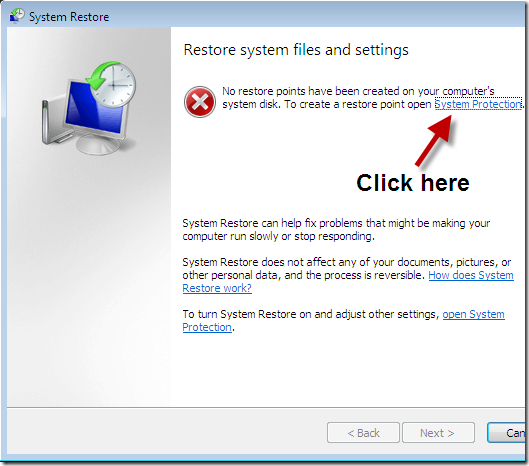
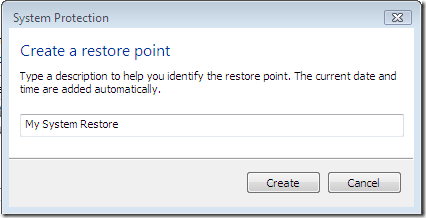




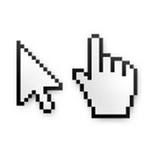
Последние комментарии